
Если вы заметили проблемы с жестким диском на Windows, первое, что вы должны сделать, это запустить CHKDSK (сокращение от check disk — проверка диска). Это один из наиболее полезных инструментов на Windows. Кроме того, он является частью операционной системы, поэтому вам не нужно ничего устанавливать.
CHKDSK является командой в командной строке Windows, которая запускает программу или утилиту, известную как Check Disk. Программа Disk Check проводит проверку всех файлов на компьютере и файловой системе.
Также CHKDSK сканирует физический жесткий диск, и проверяет, чтобы целостность файловой системы не была нарушена. Если CHKDSK обнаруживает какие-либо логические ошибки, он старается исправить их. Конечно, утилита не может исправить все ошибки, например, если жесткий диск серьезно поврежден, тем не менее, это хороший инструмент, чтобы проверить свою систему.
Чтобы запустить CHKDSK на Windows 10, необходимо открыть командную строку (WIN + R и написать cmd), после чего ввести chkdsk с необходимой командой, как на изображении ниже:
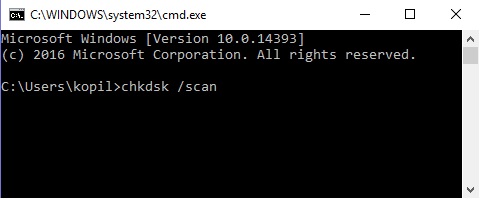
CHKDSK в Windows 8 и Windows 10 получил значительные обновления по сравнению с предыдущими версиями операционной системы. Давайте рассмотрим некоторые полезные команды CHKDSK.
Обратите внимание, чтобы посмотреть все доступные команды, вы можете набрать следующую команду chkdsk /? .
Онлайн-сканирование
/scan
Эта команда работает только на дисках с файловой системой NTFS.
Обычно, когда происходит сканирование диска и обнаруживается ошибка, диск сразу же должен быть демонтирован. Но системные диски не могут быть демонтированы во время работы.
На операционной системе Windows 10 появилась новая функция под названием самовосстановление (self-healing), которая позволяет исправить некоторые ошибки без необходимости демонтировать диск.
Вот почему эта функция называется «онлайн сканирование»: она абсолютно не связана с Интернетом, поскольку позволяет вашему диску оставаться в сети, будучи установленной.
Обратите внимание, что многие проблемы с жестким диском не могут быть решены с помощью онлайн сканирования. При первой возможности вы должны запустить полную проверку в автономном режиме, чтобы убедиться, что CHKDSK проверяет все разделы.

/forceofflinefix
Эта команда используется вместе с онлайн-сканированием. Она обходит все ошибки для ремонта в онлайн, и ставит в очередь найденные ошибки для автономного ремонта.
/perf
Эта команда может быть использована вместе с онлайн сканированием. Поскольку онлайн сканирование выполняется в то время, как система работает, она не сканирует на полную мощность. Используйте эту команду, если вы хотите ускорить процесс сканирования.
/markclean
Команда работает только на FAT / FAT32 / EXFAT дисках.
Иногда немного грязный диск не может быть очищен, даже если ошибки или проблемы не были найдены. Это может стать неприятностью, потому что каждый раз, когда система перезагружается, запускается утилита CHKDSK. Данная команда позволяет вручную пометить, что диск чистый.
Интеграция Cortana
Если на вашем компьютере под управлением Windows 10 включен голосовой помощник Cortana, вы можете использовать CHKDSK прямо в нем, вместо привычной командной строки.
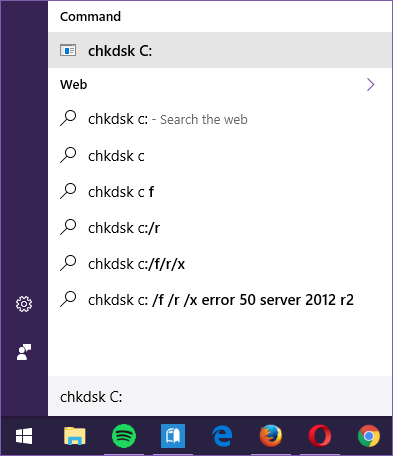
CHKDSK может быть недостаточно
Несмотря на всю полезность CHKDSK, вы должны знать, что он не является совершенным.
И, наконец, если ваш жесткий диск серьезно поврежден или даже мертв, вы можете сделать только одно – заменить его. Для запуска операционных систем мы рекомендуем покупать твердотельные накопители (SSD).
Как часто вы запускаете утилиту CHKDSK? У вас есть какие-нибудь советы по использованию CHKDSK? Поделитесь с нами в комментариях!

Извините, но это очень вредный совет!
Это самое распространенное заблуждение распространяемое неспециалистами по восстановлению данных!
Первое, что надо сделать позаботиться о сохранности своих данных на другом носителе!
Без надежного сохранения своих ценных данных, Вы рискуете их потерять навсегда. Проблема в том, что чекдиск предназначен для приведения файловой системы в корректное состояние. Но метод, которым это достигается заключается в практическом удалении конфликтных данных.
Такие проблемы встречаются относительно редко, но это не добавляет оптимизма после случившейся потери жизненно важной информации.
Чего вредного?
Задача CHKDSK это поддержание файловой системы в порядке.
Он с этой задачей справляется.
Данные он сохранять не обязан, если данные повреждены он их должен удалить, дабы не было мусора.
Для безопасности данных используется бэкап, но это уже совсем отдельная тема.